温馨提示:这篇文章已超过600天没有更新,请注意相关的内容是否还可用!
在本文中,鸿哥将给大家详细介绍,用手机设置迅捷FW351R路由器wifi密码的方法。
手机设置迅捷FW351R路由器wifi密码时,需要先用手机登录到FW351R路由器设置页面;
然后找到、打开“无线设置”,就可以设置FW351R路由器的wifi密码了。

注意问题:
(1)、如果家里有电脑,可以用电脑来设置FW351R路由器wifi密码,详细的操作步骤,可以阅读下面的这篇教程:
迅捷FW351R路由器wifi密码怎么设置?(电脑)
(2)、如果迅捷FW351R路由器连不上网,需要设置迅捷FW351R路由器上网,请阅读下面的教程:
一、手机连接路由器信号
用手机设置迅捷FW351R路由器wifi密码时,手机一定要连接到FW351R路由器的wifi信号。
如下图所示,鸿哥用来演示的无线路由器,wifi名称是:www.65ly.com;所以,我先让手机连接到 www.65ly.com这个无线信号。
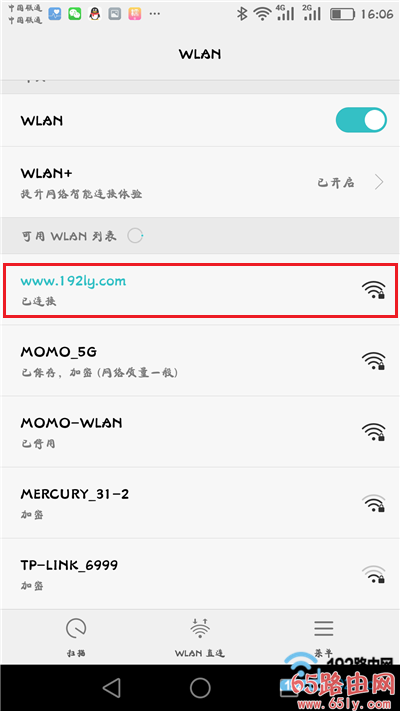
注意问题:
不管是用手机设置路由器wifi密码,还是手机设置路由器上网。手机要连接到被设置路由器的wifi信号。
手机不能使用移动数据流量,也不能连接其它路由器的wifi信号,一定要连接被设置路由器的wifi信号。
二、手机登录到设置页面
打开手机中的浏览器,在浏览器中输入:falogin.cn 打开登录页面——>输入迅捷FW351R路由器的“登录密码”,进入到设置页面。
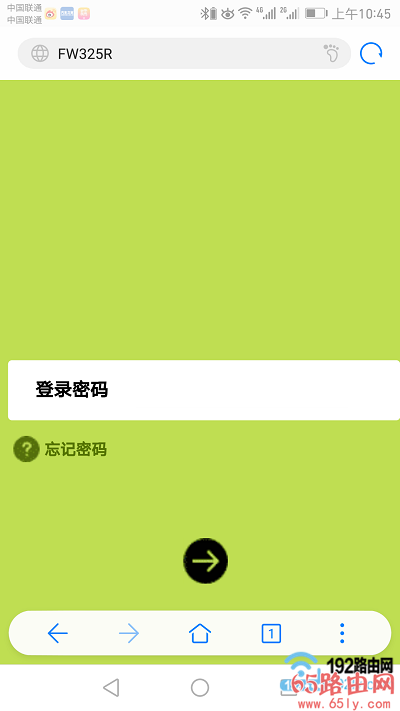
可能遇到的问题:
(1)、在手机浏览器中输入:falogin.cn后,打不开登录页面。解决办法,请阅读文章:
手机打不开falogin.cn怎么办?
(2)、手机浏览器打开falogin.cn登录页面后,不知道/忘记了登录密码,无法登录到迅捷FW351R路由器的设置页面。这个问题的解决办法,请阅读下面的教程:
迅捷FW351R登录密码忘记了怎么办?
三、设置wifi密码
手机登录到迅捷FW351R设置页面后,点击“常用设置”——>“无线设置”打开,然后重新设置wifi名称和密码了,如下图所示:
也可以点击“高级设置”——>“无线设置”——>“主人网络”打开,然后也是可以重新设置wifi名称和密码的,如下图所示。
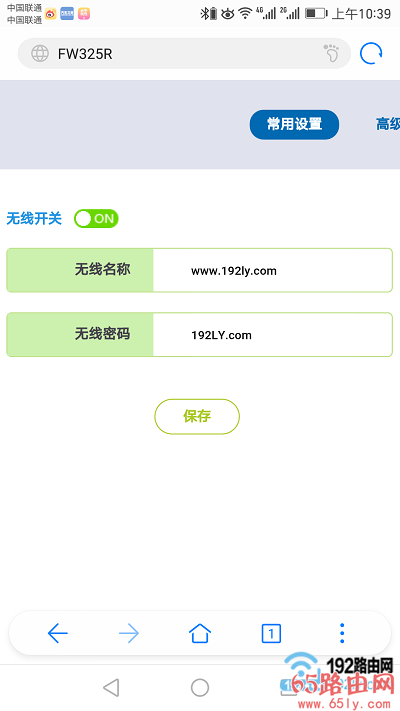
温馨提示:
(1)、无线名称,就是wifi名称,建议大家不要用中文汉字来设置。因为目前还有部分手机、笔记本电脑等无线设备,并不支持中文名称的无线信号。
(2)、无线密码,就是wifi密码,建议大家用大写字母+小写字母+数字+符号的组合来设置,并且无线密码的长度要大于8位。
可能遇到的问题:
如果只是设置/修改了wifi密码,而没有修改wifi名称。那么,可能会出现手机、笔记本电脑,连接不上原来wifi信号的问题。
如果修改wifi密码后,遇到手机、笔记本电脑连不上wifi信号的问题,其解决办法请阅读文章:
修改wifi密码后连不上wifi信号怎么办?
迅捷(FAST)路由器隐藏wifi怎么关闭/恢复?
迅捷(FAST)路由器有线桥接设置图解教程
新版迅捷(fast)路由器怎么设置?
迅捷(FAST)路由器怎么防止WiFi被蹭网?
迅捷(FAST)路由器怎么查看WiFi是否被蹭网?
迅捷(FAST)路由器用手机app客户端设置教程





还没有评论,来说两句吧...